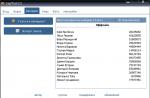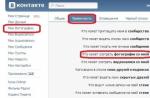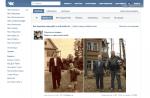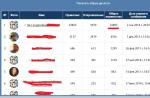Ciao amici! Adobe Flash Player- questo è uno dei plugin necessari per il browser, poiché è con il suo aiuto che vengono visualizzate animazioni e video sui siti. È integrato nel browser Yandex per impostazione predefinita, quindi coloro che utilizzano questo browser Web non dovrebbero avere domande con l'installazione, ma l'aggiornamento è completamente diverso.
È molto importante aggiornare regolarmente i plug-in del browser perché versioni obsolete- una minaccia diretta al computer, aumenta la probabilità di contrarre un virus. È possibile che quando apri il browser, vedrai una finestra di dialogo di questo tipo sulla destra, in cui il browser stesso ti ricorderà di aggiornare Flash Player.
Pertanto, scopriamo come aggiornare in modo indipendente Flash Player per il browser Yandex sui sistemi operativi Windows 7 e 10. Ti parlerò anche di come eseguire automaticamente questo processo.
Come abilitare gli aggiornamenti automatici per Flash Player
Potresti non avere sempre tempo, ma puoi semplicemente dimenticare la necessità di controllare la versione installata di Flash Player. Pertanto, consiglio di fare in modo che tutto avvenga in automatico non appena disponibile sul sito ufficiale. una nuova versione.
Su Windows 7
È possibile abilitare il controllo automatico della nuova versione per il lettore in Windows 7 come segue. Fare clic sul pulsante "Start" e andare su "Pannello di controllo". Se non disponi di tale campo, come mostrato nello screenshot, digita "pannello di controllo" nella barra di ricerca e seleziona l'elemento desiderato nei risultati.

Quindi metti "Visualizza" - "Icone grandi" e fai clic sulla voce "Flash Player".

Si apre la finestra Gestione impostazioni di Flash Player. In esso, vai alla scheda "Aggiornamenti" e metti un marcatore nella casella "Consenti ad Adobe di installare gli aggiornamenti".
Se non Internet illimitato traffico, quindi seleziona "Avvisami prima di installare gli aggiornamenti". In questo caso, il sistema ti avviserà della loro disponibilità, ma puoi installarli quando se ne presenta l'opportunità.

Su Windows 10
Se hai il sistema operativo Windows 10, fai clic con il pulsante destro del mouse sul pulsante Start e seleziona "Pannello di controllo" dal menu.


Fare clic sulla scheda Aggiornamenti e selezionare la casella Consenti ad Adobe di installare gli aggiornamenti.

Ora non devi preoccuparti, non devi più controllare manualmente gli aggiornamenti per il Flash player per il browser Yandex, tutto accadrà automaticamente.
Controlliamo manualmente gli aggiornamenti per Flash Player
Se, per qualche motivo, non vuoi sceglierli installazione automatica per Flash Player, allora devi verificare periodicamente che una nuova versione del plugin sia installata nel tuo browser.
Su Windows 7
In Windows 7, questo viene fatto come segue. Apri la finestra Gestione impostazioni di Flash Player e fai clic sul pulsante Verifica ora.

Si aprirà il sito Web ufficiale di Adobe, dove sotto forma di tabella verrà indicato quale versione del Player è attualmente l'ultima. Seleziona il tuo nella colonna a sinistra sistema operativo... Nella seconda colonna, seleziona "Opera, browser basati su Chromium - PPAPI" - questa riga corrisponde al browser Yandex, poiché funziona sul motore Chromium. Nell'ultima colonna, vedere il numero di versione corrente.
Poco sopra la tabella a destra ci sarà una piccola finestra in cui verrà scritto "Hai la versione" - questa è la versione del Player che hai installato.

Se le due versioni, quella installata e quella attuale, sono le stesse, non è necessario aggiornare Flash Player. Ma in caso contrario, è necessario aggiornare. Questo può essere fatto solo dal sito Web ufficiale della società Adobe. Seguendo il link: https://get.adobe.com/ru/flashplayer/otherversions/, si aprirà una pagina per scaricare i file necessari.
Seleziona il tuo sistema operativo: "Windows 7/Vista/XP" e la versione che vuoi, per il browser Yandex è "Chromium - PPAPI". Quindi deseleziona tutte le caselle nella colonna "Offerte aggiuntive" in modo da non installare più programmi di terze parti e fai clic su "Download".
Esegui il file scaricato e Flash Player si aggiornerà correttamente.

Puoi visualizzare la versione di Flash Player installata nel browser Yandex andando alla pagina dei plugin. Per fare ciò, inserisci nella barra degli indirizzi: browser: // plugins. La versione del plugin di cui hai bisogno sarà elencata accanto ad essa.

Su Windows 10
Nel sistema operativo Windows 10, gli aggiornamenti vengono controllati nello stesso modo descritto nel paragrafo precedente. Nella finestra Gestione impostazioni di Flash Player, fare clic su Verifica ora.

Quindi confronta la versione corrente del Flash player sulla pagina del sito ufficiale, trovando la riga richiesta nella tabella - "Opera, browser basati su Chromium - PPAPI", e la versione installata sul tuo computer - una piccola finestra in alto a destra del tavolo. Se i numeri corrispondono, non è necessario aggiornare Flash Player.

E se è necessario un aggiornamento di Flash Player, vai sul sito Web ufficiale di Adobe, ho dato il link alla pagina desiderata nel paragrafo precedente. Quindi selezionare il sistema operativo installato "Windows 10 / Windows 8" e la versione desiderata per il browser, "Chromium - PPAPI". Deseleziona i programmi aggiuntivi e fai clic su "Download". Esegui il file scaricato, attendi qualche istante e Adobe Flash Player verrà aggiornato.

È tutto. Spero che tu sia riuscito ad aggiornare la versione di Flash Player nel browser Yandex e ad assicurarti che in futuro tutti gli aggiornamenti vengano installati automaticamente.
Adobe Veloce Giocatore per Yandex Browser- un plug-in un tempo popolare progettato per riprodurre un determinato tipo di contenuto multimediale su siti Internet, ad esempio giochi per browser. Al giorno d'oggi, è molto raro, ma è ancora usato di tanto in tanto. Pertanto, le persone si stanno ancora chiedendo come includerlo in Yandex. Affrontiamo questa procedura.
L'intera procedura si compone di due fasi: installazione dell'ultimo Flash Player, configurazione di un browser Internet. Tratteremo ciascuno di essi in una sottosezione separata dell'articolo.
Fase 1
Per cominciare, ha senso scaricare la versione corrente di Flash Player dal sito Web ufficiale e quindi installarla sul sistema. Portiamo alla tua attenzione le istruzioni passo passo:
Fase 2
Ora è installato Adobe Flash Player per Yandex Browser. Il prossimo passo è attivare il plugin nelle impostazioni del browser. Questo viene fatto come segue:
- Fare clic sull'icona con tre levette per visualizzare il menu di controllo del programma.
- Quindi fare clic sull'elemento "Impostazioni".

- In campo "Ricerca" inserisci la domanda Veloce.
- Nell'elenco dei risultati viene visualizzato un singolo parametro. Imposta un valore per esso "Consentito solo per...".
 A volte dovrai prima aprire la sezione "Impostazioni avanzate…".
A volte dovrai prima aprire la sezione "Impostazioni avanzate…". - Di nuovo chiamiamo il menu del browser e selezioniamo la voce "Supplementi".

- Scorri verso il basso fino al blocco "Sicurezza in linea".
- Disabilita il plugin "Blocco dati flash" se è attivo.

- Ora inserisci il link nella barra degli indirizzi browser: // plugin e poi premiamo sulla tastiera accedere.
- Anche qui, abilita Flash Player nel browser Yandex. Per farlo, seleziona la casella Corri sempre.

- Non resta che riavviare il programma. Meglio ancora, il computer stesso.
Successivamente, questo contenuto verrà riprodotto sulle pagine Internet. Ma c'è un'eccezione, che voglio anche menzionare.
aggiunta
Su alcuni siti Web, dovrai attivare manualmente Flash Player in Yandex Browser. Per fare ciò, fare clic sull'icona barrata nella barra degli indirizzi e fare clic sull'opzione di avvio. 
Gli sviluppatori di software forniscono programmi con un set di base di parametri preimpostati che non sono sempre vantaggiosi per l'utente. Lo stesso vale per Adobe Flash Player nel browser Yandex, l'impostazione di base del plug-in non è adatta a tutti, quindi spesso devi modificare le impostazioni da solo. Esistono molti parametri che consentono di modificare il comportamento di Flash Player: abilitarlo/disabilitarlo, creare un elenco di esclusioni, impostare i permessi, ecc.
Come modificare le impostazioni di avvio di Flash Player nel browser Yandex
L'impostazione più importante e richiesta riguarda il lancio del plugin. Esistono 3 modi per utilizzare Flash Player nel browser Yandex:
- Funziona su tutti i siti;
- Funziona su siti inseriti nella "lista bianca" e non nella "lista nera";
- Non inizia da nessuna parte.
È facile configurare l'attivazione e la disattivazione di Flash Player nel browser Yandex:

Per gli utenti di Adobe Flash Player più esigenti, il browser Yandex offre una funzione di esclusione. Qui possiamo configurare su quali siti il plugin non funzionerà e dove verrà eseguito.
Aggiunta ed esclusione di siti dagli elenchi:

Impostazioni locali di Flash Player nel browser Yandex
Oltre a modificare i parametri per l'avvio del modulo, possiamo apportare modifiche al modo in cui funziona Flash Player nel browser Yandex. Tutte le impostazioni sono divise in 2 gruppi:
- Locale. Operano su un sito e qui possiamo riconfigurarli;
- Globale. Consente di modificare il comportamento di tutte le risorse utilizzando il lettore.
Il modo più semplice per modificare le impostazioni locali è fare clic con il pulsante destro del mouse su qualsiasi elemento flash sul sito e selezionare "Opzioni". Sarà quindi possibile configurare:
- Display è una scheda che consente di abilitare l'accelerazione hardware. Aiuta a elaborare grandi quantità di dati senza congelare. Consigliamo di tenerlo acceso. A volte devi disattivare l'accelerazione (se il lettore non funziona bene e rallenta);

- "Riservatezza". La scheda contiene un'importante impostazione di Flash Player per il browser Yandex: accesso a dispositivi esterni percezione del suono e acquisizione video. Potremmo bloccare o consentire l'accesso alla fotocamera e al microfono su questo sito;

- Memoria locale. Affinché la maggior parte dei dati flash funzioni, è necessario memorizzare le informazioni sul computer. Siamo in grado di bloccare il salvataggio delle informazioni, ma ciò porterà a un funzionamento errato di alcuni siti. In che modo le app utilizzano l'archiviazione locale:

- Per memorizzare la cache del film. Il browser scarica il video qualche minuto prima, salvandolo sul computer. La maggior parte dei dati viene archiviata nella cache, ma alcuni parametri vengono aggiunti al lettore;
- Per calcolare e salvare i dati utente nei giochi flash. Lo spazio di archiviazione contiene determinati risultati, valori costanti che non ha senso caricare regolarmente, numeri per calcolare posizioni, danni, ecc.;
- Per l'autenticazione dell'utente. L'identificatore di sessione viene registrato nella memoria locale, che ci consente di identificarci anche dopo essere passati ad un'altra pagina del sito o dopo una breve assenza dalla risorsa.
- Microfono. Nella scheda, possiamo selezionare quale microfono viene utilizzato come sorgente sonora principale e anche configurare la soppressione dell'eco e il volume del suono direttamente nel browser Yandex tramite Adobe Flash Player. Per impostazione predefinita, il volume è impostato al 50%;

- Telecamera. Qui possiamo impostare quale telecamera utilizzerà il modulo.

Impostazioni globali per Adobe Flash Player nel browser Yandex
Il sito Web ufficiale di Macromedia ha una pagina per l'impostazione delle impostazioni generali. Se aggiungi una modifica qui, verrà applicata a tutti i siti. La pagina ci aiuterà a stabilire il lavoro corretto. Possiamo anche andare nella posizione desiderata facendo clic con il tasto destro del mouse sul banner flash e selezionando "Impostazioni globali".
Alcune impostazioni si sovrappongono al paragrafo precedente, ma ci sono anche parametri aggiuntivi.
Cosa possiamo configurare qui:
- « Impostazioni globali sulla privacy". Ciò implica il permesso di accedere alla videocamera e al microfono dell'utente. Ci sono 2 opzioni per lavorare: "Chiedi sempre..." e "Proibisci sempre";

- « Opzioni di archiviazione globali". Qui possiamo impostare la quantità di memoria allocata per memorizzare le informazioni dalle applicazioni. Spostando il cursore, possiamo facilmente disabilitare la funzione o creare una quantità illimitata di spazio di archiviazione. Inoltre, è disponibile un'impostazione per consentire o bloccare l'aggiunta di contenuti flash al PC. È meglio selezionare la casella nella colonna "Salva componente Flash condiviso ...", questo aiuterà a ridurre il tempo per il caricamento dei dati;

- « Impostazioni di sicurezza globali". A volte, affinché il lettore funzioni sul sito, è necessario scaricare i dati da un'altra risorsa. La maggior parte delle azioni non porta a una violazione della sicurezza, ma sono presenti alcune vulnerabilità. Per garantire la massima sicurezza è opportuno disabilitare la funzione;

- « Riproduci contenuti protetti". Alcuni materiali sono protetti dalla distribuzione da copyright. Per impostazione predefinita, i lettori di Adobe salvano le licenze sul computer e le utilizzano durante l'elaborazione dei dati protetti. Se si è verificato un errore con l'elaborazione delle licenze, possiamo "Reimpostare" i dati di archiviazione, la loro raccolta ricomincerà;

- « Impostazioni sulla privacy del sito web". Possiamo vietare o consentire il lavoro con un microfono o una videocamera per singoli siti. Nella scheda, seleziona il sito e imposta i permessi;

- « Opzioni di archiviazione del sito web". L'impostazione è simile a quella globale, ma consente di configurare l'accesso alla memoria locale per ciascuna risorsa separatamente. Inoltre, nella pagina possiamo esaminare la quantità di spazio utilizzato da ciascun sito;

- « Parametri di rete peer-to-peer". Numerosi siti per il download di contenuti utilizzano il protocollo P2P, ovvero i dati vengono scaricati dai computer di altri partecipanti al sistema. Il protocollo aiuta a ridurre il carico sui server di risorse. Possiamo vietare o consentire la possibilità di singoli siti.

Importante! Se il pannello delle impostazioni non viene visualizzato al posto del contenuto flash, è necessario eseguire il plug-in. Dovremmo creare un RMB nell'area problematica e selezionare "Esegui questo modulo".

In generale, ci sono molte impostazioni, tutti possono personalizzare il modulo e renderlo il più efficace possibile. Ad esempio, oltre ai parametri elencati, possiamo configurare Flash Player nel browser Yandex per funzionare su vecchi computer a bassa potenza impostando la qualità dell'immagine. Dopo aver creato RMB sul flash player, sposta il cursore su "Qualità" e seleziona "Basso", "Medio" o "Alto".
In questo tutorial ti mostrerò come aggiornare Flash Player nel browser Yandex. Scaricheremo il plug-in dal sito Web ufficiale e imposteremo gli aggiornamenti automatici.
Adobe Flash Player per browser Yandex
Flash Player è un plugin gratuito che viene aggiunto al browser. Ne hai bisogno per guardare video, ascoltare musica e giocare su Internet. Ora ti mostrerò come aggiornare il plugin dal sito ufficiale. In questo modo installerai di più ultima versione di questo modulo.
Come aggiornare Flash Player
uno . Andiamo sul sito ufficiale get.adobe.com
2. Nell'angolo in basso a sinistra del sito, seleziona la tua versione del sistema operativo.
3. Seleziona la versione del plugin dall'elenco adiacente. Per il browser Yandex, questo è per Opera e Chromium.

4 . Deseleziona le caselle nella sezione "Offerte aggiuntive" e fai clic su "Download".

cinque . Chiudi il browser Yandex ed esegui il file scaricato. Di solito si trova nella cartella Download.

6. Stiamo aspettando la fine dell'installazione e fare clic su "Fine".

Ogni cosa! Ora Flash Player è aggiornato nel browser Yandex.
Come impostare gli aggiornamenti automatici
Anche se hai appena aggiornato Adobe Flash Player, diventerà obsoleto nel tempo. Passeranno un mese o due, verrà rilasciata una nuova versione e dovrai installarla di nuovo. Per evitare ciò, puoi configurare gli aggiornamenti automatici.
Non appena viene rilasciata una nuova versione del plugin, il sistema lo scaricherà automaticamente dal sito ufficiale e lo installerà nel browser.
uno . Andiamo al Pannello di controllo:
- Windows 7: Start → Pannello di controllo.
- Windows 10: fare clic con il pulsante destro del mouse su Start → Pannello di controllo.
2. Nell'angolo in alto a destra della finestra, seleziona "Icone grandi" e apri "Flash Player (32 bit)".

3. Apparirà una piccola finestra. Vai alla scheda "Aggiornamenti" e fai clic sul pulsante "Modifica impostazioni di aggiornamento".

4 . Seleziona "Consenti ad Adobe di installare gli aggiornamenti", chiudi la finestra e chiudi il Pannello di controllo.

È tutto! Aggiornamento automatico configurato.
Risolvere i problemi con Adobe Flash Player
Succede che dopo l'aggiornamento, ci sono ancora problemi con video, musica e animazione sui siti. Di solito il fatto è che il plugin è disabilitato nelle impostazioni del browser. Ora ti mostrerò come risolvere questo problema.
Importante! Se dopo l'aggiornamento hai tutto in ordine con il video, la musica e l'animazione, il plug-in è installato correttamente. Non c'è bisogno di aggiornarlo! Anche se vedi un'iscrizione che indica che Adobe Flash Player non è aggiornato. Maggiori informazioni su questo in.
Soluzione 1: abilitare il plugin
Fare clic sul pulsante con tre linee orizzontali nella parte superiore del browser () e seleziona Componenti aggiuntivi.

In basso, nella sezione Network Security, disattiva Flash Data Lock.

Prova anche ad abilitare il modulo attraverso la sezione "Plugin". Per fare ciò, nella riga del browser inserisci browser: // plugins

Si aprirà un elenco di tutti i plugin, tra cui dovrebbe essere Adobe Flash Player. Se non riesci a trovarlo, fai clic su "Dettagli".

Seleziona la casella accanto a "Esegui sempre" e chiudi la scheda. Ora non dovrebbero esserci problemi con la riproduzione video.
In una nota. Nelle versioni più recenti del browser Yandex, la sezione "Plugin" potrebbe non funzionare: quando si passa ad essa, verrà visualizzata una pagina vuota.
Soluzione 2: aggiorna il browser
uno . Vai al menu (), seleziona "Avanzate" e "Informazioni sul browser".

2. Se sono disponibili nuove versioni, il processo di aggiornamento si avvierà automaticamente. In caso contrario, fai clic sul pulsante "Aggiorna".

3. Al termine, fai clic su "Riavvia" o chiudi il programma e riaprilo.

Soluzione 3: reinstallare Flash Player
Per reinstallare Flash Player, segui questi passaggi:
- Vai al Pannello di controllo.
- Rimuovere Adobe Flash Player 32 PPAPI.
- Vai al sito web ufficiale del plugin.
- Scarica e installa l'ultima versione.
Per prima cosa, vai al Pannello di controllo. In Windows 7 - tramite Start, in Windows 10 - fare clic con il pulsante destro del mouse su Start. Nel pannello di controllo, imposta "Icone grandi" e apri "Programmi e funzionalità".

Ora devi disinstallare Adobe Flash Player 32 PPAPI. Per fare ciò, fai clic una volta su di esso con il tasto sinistro del mouse e fai clic su "Elimina" in alto.

Quindi scarica e installa il plug-in dal sito Web ufficiale. Ho scritto su come farlo.
Errore "Adobe Flash Player non è aggiornato"
Se vedi l'errore "Adobe Flash Player non è aggiornato" nel tuo browser Yandex, potrebbe non essere dovuto al plugin. Spesso gli inserzionisti disonesti pubblicano specificamente tali messaggi sui siti Web in modo che gli utenti scarichino determinati programmi.
Se un sito web ti dice che Flash Player non è aggiornato e ti suggerisce di aggiornarlo, NON FARLO!
Per prima cosa devi verificare se il tuo plugin è davvero obsoleto. Per fare ciò, vai su Pannello di controllo → Flash Player (32 bit) → scheda Aggiornamenti. Ricorda quale versione del modulo PPAPI è installata e fai clic sul pulsante "Verifica ora".

Si aprirà il sito web ufficiale del plugin. La colonna "Opera, browser basati su Chromium - PPAPI" indicherà la versione corrente.

Se corrisponde al tuo, non è necessario aggiornare nulla. E se la versione è diversa, carica il modulo tramite.
Ogni utente che si propone di conquistare la vastità di Internet vuole che il tempo trascorso su Internet sia confortevole. Per guardare video, riprodurre audio, visualizzare alcuni elementi nei giochi, è necessario installare velocelettore per browser Yandex... Ci sono molti plugin là fuori oggi, ma Adobe è il più comune.

Adobe ha sviluppato il primo e miglior lettore flash: Adobe Flash Player. Nel corso degli anni, è stato un plug-in integrato in tutti i browser. Se non è presente nel browser Web, può essere scaricato e installato separatamente dal sito Web ufficiale. Con l'aiuto del programma, i video vengono riprodotti molto meglio e, in sua assenza, alcuni frammenti potrebbero non riflettersi affatto.
Nel browser Yandex è anche possibile utilizzare Adobe Flash Player. Fino a un certo punto, è stato incorporato nel browser, il che gli ha permesso di funzionare costantemente. Lo sviluppo tecnologico non si ferma, oggi abbastanza popolare, vengono prodotte forme non meno efficaci di lettori flash: HTML5 e WEBGL.

Vale la pena notare che la cooperazione con il solito plugin non si è fermata, il che consente agli utenti di utilizzarlo in qualsiasi momento.
Cosa fare se manca Flash Player
Se, quando si visitano le pagine, i video si rifiutano di essere riprodotti, molto probabilmente il plug-in non è stato installato. Ci sono due opzioni per il download:
- Visitare pagina ufficiale sviluppatori, download di file;
- Apre le impostazioni del browser web.
C'è del lavoro da fare per installare il flash player. Sarà facile farcela, l'importante è non deviare dalle istruzioni passo passo.
- Avvia il browser Yandex, apri il menu, seleziona "impostazioni".

- Nel pannello superiore, apri i componenti aggiuntivi, scorri verso il basso la pagina, fai clic su "directory estensioni".

- Si aprirà un negozio, dove a destra nel motore di ricerca è necessario inserire "Adobe Flash Player", fare clic su cerca.


Approfittare di versione completa, segui il link al sito ufficiale, seleziona il sistema operativo, attendi il download.

Per installare il plugin è necessaria una connessione a Internet.
Come impostare il lettore
Dopo l'installazione, è necessario iniziare la configurazione, poiché il funzionamento del flash player dipenderà da queste azioni.
- Per fare ciò, vai al menu, fai clic su "impostazioni".

- Trova l'impostazione del sito, scendi un po' più in basso, seleziona "impostazioni avanzate".

- Scorri la pagina verso il basso, presta attenzione alla voce Flash. È necessario selezionare la casella accanto a "consenti solo per importanti".

- Fare clic su "Impostazioni sito". È consentito aggiungere qui siti di esclusione, che verranno bloccati dal giocatore. Possono sempre essere estratti da questo elenco. Per fare ciò, basta fare clic sul pulsante Consenti.

Flash Player è un plugin importante, il cui utilizzo consente di visualizzare file video di buona qualità, nonché senza alcun problema tecnico. Si consiglia di utilizzare solo il sito Web ufficiale per il download, poiché le risorse di terze parti possono danneggiare il PC. Dopo l'installazione, configura il plug-in, se si rifiuta di funzionare, controlla, molto probabilmente, che il browser Web sia entrato nel sito in pagine vietate e deve essere rimosso dall'elenco.